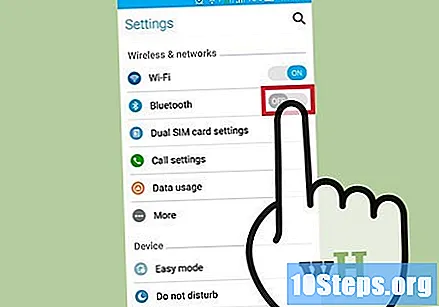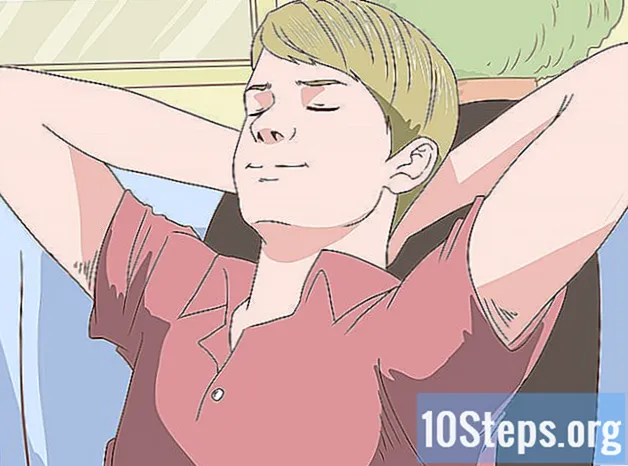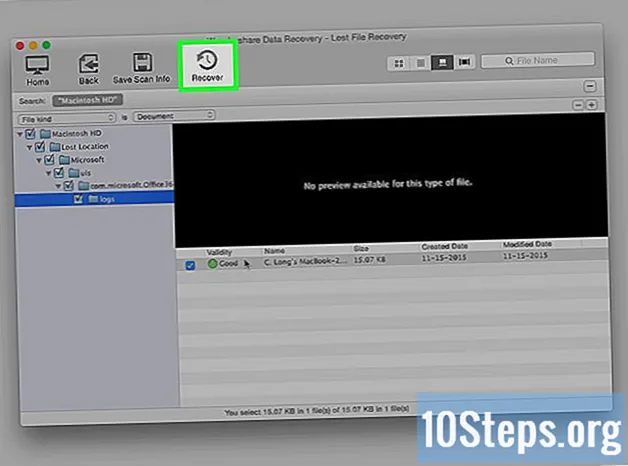Nilalaman
Sa ngayon, ang karamihan sa mga litrato na kinukuha ng mga tao ay sa pamamagitan ng mga smartphone, hindi mga camera. Pagkatapos, ang mga imahe ay inilipat sa computer upang sila ay mapanatili sa isang ligtas at madaling naa-access na lugar. Ang pagpapadala ng mga ito sa PC ay isang simpleng proseso, na nagsasangkot sa pagkonekta sa iyong smartphone sa makina gamit ang isa sa mga pamamaraan sa ibaba.
Mga Hakbang
Paraan 1 ng 5: Pagkonekta ng aparato at computer gamit ang isang USB cable
Ikonekta ang aparato sa computer gamit ang isang USB cable. Lilitaw ang isang window sa iyong computer, na nagpapahintulot sa iyo na i-sync ang iyong mga file ng smartphone dito. Sa Windows, maaaring kailangan mong ma-access ang "Mga Larawan" app, habang sa Mac, ang iTunes ay dapat na awtomatikong magbukas.

Piliin ang "import". Tatanungin ka kung nais mong i-import ang lahat ng mga file at larawan o pumili mula sa mga na-save sa iyong telepono.
Piliin ang mga larawan. Ang paglipat ay maaaring tumagal ng ilang minuto, depende sa bilang ng mga larawan.

I-access ang mga imahe. Dapat silang matagpuan sa "Mga Larawan" app, sa Windows, o sa iPhoto, sa Mac, maliban kung kailangan mong ilipat ang mga ito sa isang tiyak na folder sa iyong computer.
Paraan 2 ng 5: Pag-synchronize sa pamamagitan ng Cloud

I-download ang app ng Google Drive. Walang problema sa paggamit ng iba pang mga serbisyo sa imbakan ng ulap, tulad ng Dropbox o OneDrive; maaasahan sila at ang mga hakbang ay magkatulad. Gayunpaman, bago magpatuloy sa pamamaraang ito, kailangan mong suriin kung ang iyong smartphone ay katugma sa Google Drive sa pamamagitan ng pag-download ng app mula sa Play Store o sa App Store.
Payagan ang app na ma-access ang mga larawan. Pagkatapos ma-download ang application, kailangan mong magbigay ng pahintulot para dito upang ma-access ang library ng larawan; pumunta sa "Mga Setting" at pagkatapos ay "Pagkapribado" (sa seksyong "Mga Larawan"). Ngayon, paganahin lamang ang Google Drive.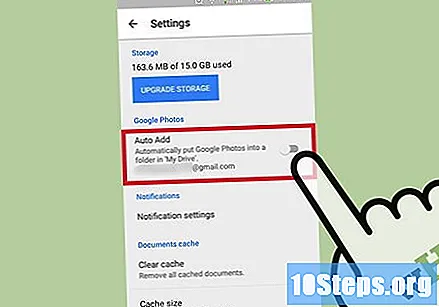
Piliin ang "Idagdag" at pagkatapos ay "Upload". Piliin ang mga larawan; Dapat piliin ng mga gumagamit ng iPhone ang "Tapos na" upang matapos.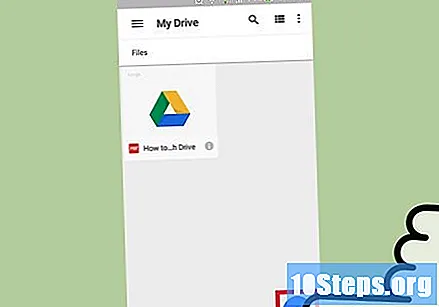
Maghintay ng ilang segundo upang matapos ang pag-upload ng mga file. Ito ay depende sa laki ng mga file.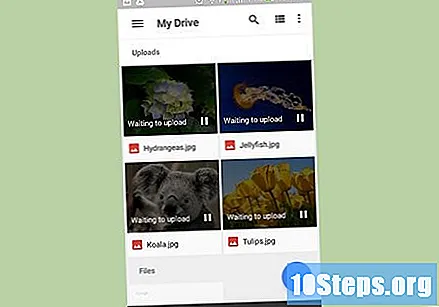
Mag-sign in sa Google Drive at i-access ang mga imahe. Maaari itong gawin sa anumang aparato na may koneksyon sa internet; mag-log in lamang sa iyong account sa Gmail at mag-click sa isang parisukat na icon, na nasa kanang itaas na sulok ng screen.
Paraan 3 ng 5: Pag-swipe ng mga larawan mula sa isang memory card
Alisin ang memory card mula sa smartphone. Kung ang aparato ay katugma sa mga port ng USB, dapat itong magkaroon ng isang memory card; tingnan ang manu-manong para sa kung paano ligtas na alisin ito.
Ipasok ang memory card sa computer at maghintay ng ilang segundo upang mabasa ito. Kasunod nito, ang proseso ng paglipat ay halos magkapareho sa USB. Kung ang iyong computer ay walang isang memory card reader, bumili ng isang adaptor sa anumang tindahan ng computer.
Piliin ang "import". Tatanungin ka kung nais mong i-import ang lahat ng mga file at larawan o piliin ang mga na-save sa telepono. Ito ay praktikal na parehong pamamaraan, maging sa Windows sa Mac.
Piliin ang mga imahe. Ang oras ng paglilipat ay nagdaragdag alinsunod sa kanilang laki at dami.
I-access ang mga larawan. Karaniwan, sila ay nasa "Mga Larawan" (Windows) o iPhoto (Mac) app, maliban kung na-save sila sa isa pang folder sa makina.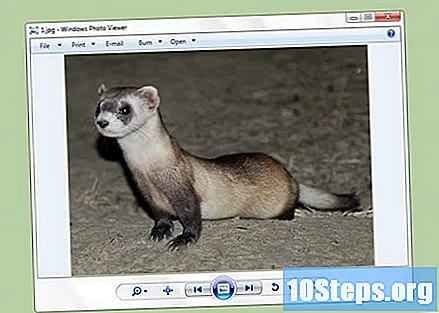
Paraan 4 ng 5: Mga Larawan sa Pag-email
I-email ang iyong mga imahe sa iyong sarili. Ito ay isa sa mga pinakasimpleng paraan upang mailipat ang iyong mga larawan sa iyong computer; ipadala lamang ang mga ito sa iyong sarili, sa pamamagitan ng email, sa pamamagitan ng iyong smartphone. Sa kabila ng pagiging isang medyo simpleng pamamaraan, kinakailangan na magpadala ng maraming mga mensahe, dahil ang mga e-mail, sa karamihan ng mga kaso, ay hindi pinapayagan ang higit sa 25 MB ng mga nakalakip na file, na maiwasan ang posibilidad na magpadala ng mga album ng larawan nang sabay-sabay.
Ikabit ang mga larawan. Piliin ang "Bagong mensahe" sa iyong e-mail inbox, at ikabit ang mga file na nais mong ilipat sa iyong computer.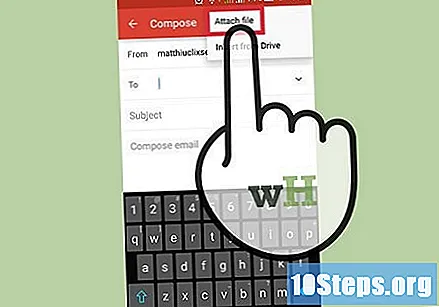
Ipadala ang mensahe sa iyong sarili. Upang gawin ito, ilagay ang parehong email address bilang tatanggap na iyong ipadala sa kanila, o sa isa pang account na mayroon ka. Pagkatapos ipadala ang mga ito, i-access ang iyong email sa computer upang i-download ang mga imahe.
Paraan 5 ng 5: Paglilipat ng Mga Larawan sa pamamagitan ng Bluetooth
Paganahin ang Bluetooth. Halos lahat ng mga smartphone na inilunsad pagkatapos ng 2007 ay may teknolohiyang ito; upang paganahin ito, ipasok lamang ang menu ng mga setting at baguhin ito sa "Pinagana". Kumunsulta sa manu-manong gumagamit upang malaman kung sinusuportahan ng iyong aparato ang Bluetooth.
Piliin ang icon ng Bluetooth sa iyong computer. Karaniwan itong nasa kanang itaas (Mac) o mas mababang kanan (Windows). Ang teknolohiya ay retroactive, kaya halos lahat ng aparato na pinagana ng Bluetooth ay makakonekta sa isa pa.
Kumonekta sa iyong cell phone. Dapat itong nakalista bilang isa sa mga aparato sa window ng paglilipat ng file ng Bluetooth; kung hindi man, siguraduhin na pinagana mo ang mode ng paglipat na ito. Minsan, kinakailangan na hawakan ang isang aparato sa iba pa upang sila ay "matuklasan ang kanilang mga sarili"; kung magpapatuloy ang mga problema, hanapin ang mga update.
Sa computer, piliin ang "Maghanap ng File". Ang pagpipilian ay nasa isang drop-down menu pagkatapos piliin ang cell phone.
Kapag nahanap mo ang iyong aparato, kailangan mong piliin ang iyong mga larawan. Hanapin ang gusto mo at i-tap ang "Susunod"; ito ay magiging sanhi ng mga larawan na maipadala sa computer; maaaring tumagal ng ilang minuto upang makumpleto ang paglipat.
Idiskonekta mula sa Bluetooth. Matapos ilipat ang mga larawan sa pamamagitan ng Bluetooth, matakpan ang koneksyon upang hindi ka masyadong gumastos ng baterya sa iyong smartphone.